

History Trends Unlimited插件会定期将您的历史记录同步到本地数据库,以解决 Chrome 施加的(大约)3 个月的时间限制。您的历史记录保存在本地;它永远不会通过网络共享或发送,欢迎大家前来下载使用。
特征:
*交互式图表和统计数据。单击任何条形图/折线图/饼图以按值过滤。
*按关键字搜索您的历史记录。或按时间顺序浏览。
* 访问原始数据以执行您自己的分析。单击趋势或搜索页面上的“导出这些结果”链接。
*将您的历史记录转移到新计算机。请参阅选项页面上的说明。
笔记:
* 卸载此扩展程序将删除它保存的所有历史记录。要创建历史记录的备份,请使用“选项”页面上的“导出历史记录”按钮。
* 此扩展程序将您的历史记录与 Chrome 的历史记录分开存储,这意味着 1) 清除 Chrome 的历史记录不会删除您在此扩展程序中的历史记录,以及 2) 此扩展程序不会保留您已经访问过的链接的颜色。
插件安装方法
方法一:.crx文件格式插件安装
1.首先用户点击谷歌浏览器右上角的自定义及控制按钮,在下拉框中选择设置。
2.在打开的谷歌浏览器的扩展管理器最左侧选择扩展程序或直接输入:chrome://extensions/
3.找到自己已经下载好的Chrome离线安装文件xxx.crx,然后将其从资源管理器中拖动到Chrome的扩展管理界面中,这时候用户会发现在扩展管理器的中央部分中会多出一个”拖动以安装“的插件按钮。
4.松开鼠标就可以把当前正在拖动的插件安装到谷歌浏览器中去,但是谷歌考虑用户的安全隐私,在用户松开鼠标后还会给予用户一个确认安装的提示。
5.用户这时候只需要点击添加按钮就可以把该离线Chrome插件安装到谷歌浏览器中去,安装成功以后该插件会立即显示在浏览器右上角(如果有插件按钮的话),如果没有插件按钮的话,用户还可以通过Chrome扩展管理器找到已经安装的插件。
方法二:文件夹格式插件安装
1.首先用户点击谷歌浏览器右上角的自定义及控制按钮,在下拉框中选择设置。
2.在打开的谷歌浏览器的扩展管理器最左侧选择扩展程序。
3.勾选开发者模式,点击加载已解压的扩展程序,将文件夹选择即可安装插件。
如果你在安装过程中出现下图中的错误程序包无效 CRX_HEADER_INVALID
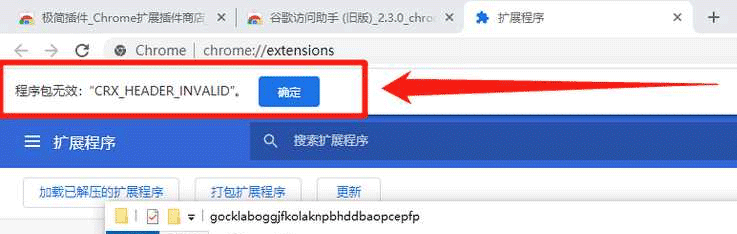
可以参考:超详细的Chrome 浏览器/浏览器插件安装教程(全方法) 一文解决
- Snippy 屏幕撷取软件 V0.32 绿色汉化版
- Cx图片格式转换小工具 v1.0 绿色版()
- CF窗口化1.0版 (不限制鼠标 可正常使用)
- Win8 KMS 激活工具 (可以激活Windows8专业版和企业版)
- 下载工具 Tonec Inc Internet Download Manager v6.38.7 官方特别版
- Firebug v2.0.19 中文最新版 firefox辅助网页开发工具
- office2007,2003格式互转工具(Batch Converter) V1.1120 绿色免费版
- Adobe After Effects CS4 汉化补丁 v1.16 安装包
- 映像格式处理 ISO Toolkit v7.0 英文绿色版
- BurnAware PRO 光盘刻录大师 v17.9 64位 中文免费安装版
- youtube视频重复播放 YouTube Player V2.2.626 绿色版
- 图片注释自定义 GizmoAnnotate v1.6.0 官方安装版
- SmartDeblur mac修改模糊照片 v2.0 官方版
- PDF转JPG能手 v2012 中文版
- 系统监视桌面小工具 V26.6 绿色版_监视系统运行状况桌面小工具
- IrfanView v4.41 绿色多语版 免费的图像编辑浏览器软件
- 嘟咪狗QQ表情包 绿色免费版
- APC指纹器驱动 flmckusb
- 托盘系统功能集成 My Tray Computer v1.0.0.2 官方版
- 查看电脑操作记录 LastActivityView v1.37 中文绿色版
- 64位内核系统文件工具 Win64AST测试版 v1.10 绿色版
- 自动备份 Genie Timeline pro 2018 v10.0.3.300 破解专业版
- 大鸿助手 窗口句柄类名标题进程名获取器 v1.0 中文绿色版
- 拖乐 Droplr v2.1.1 大名鼎鼎的在线分享工具 官方安装版
- MTV下载器 v2.0.0.7 专门用于下载MTV歌曲的工具软件 中文官方安装版
- 跑跑卡丁车猎豹辅助 v27 最新免费版
- 风暴英雄自选英雄解锁工具 v1.0 最新免费版
- 永不孤单 Never Alone v1.0.0 安卓版
- 单机刀塔防御 v1.0.6301 安卓版
- 坦克争霸战沙漠雄狮 v1.0.0 安卓版
- 天地劫-寰神结2.5版 魔兽防守地图
- 讨鬼传极联机补丁 v1.01 最新免费版
- CF大女乃晃晃防封透视辅助 v1.0 最新免费版
- SD高达疾袭先锋 v1.0.9 最新安卓版
- 三奇攻城掠地辅助 v1.0.8 最新免费版
- porridge
- orrow
- storrs
- sorry
- worry
- worry over
- torry
- sorry to hear that
- worrywart
- sorry ass
- 冷风网络相册 v3.5
- 牛人偷站工具 php版 v1.2
- 财经直播聊天系统 php版 v1.1
- 渝快图书管理系统 asp.net版 v3.0
- 冷风网聊天室 v2.0
- WEB指纹识别源码WINUIM v1.0
- C#简单窗体换肤源码 v1.0
- 直销类网站源码 asp版 v1.0
- 西西音乐电台 php版 v1.0
- 仿uc123网址导航_完整版 v1.0.0